Cara Menambahkan Domain di cPanel Terbaru: Panduan Lengkap untuk Pemula
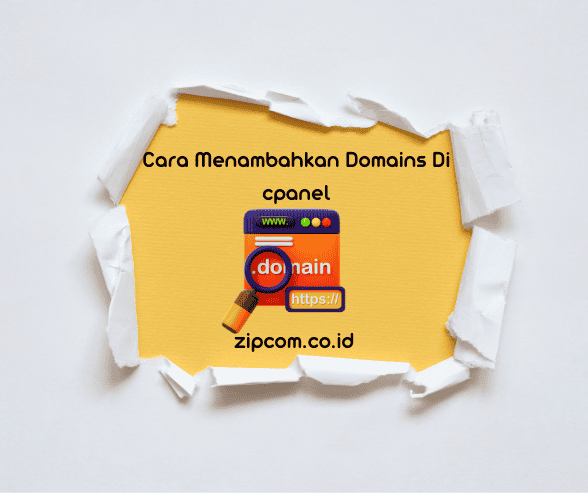
Cara Menambahkan Domain di cPanel Terbaru: Panduan Lengkap untuk Pemula
cPanel adalah salah satu kontrol panel hosting yang paling populer, dan memungkinkan pengguna untuk dengan mudah mengelola berbagai aspek dari situs web mereka, termasuk menambahkan domain baru. Dalam panduan ini, kami akan menjelaskan langkah demi langkah cara menambahkan domain di cPanel terbaru tanpa kesulitan.
Domain Utama (Primary Domain)
Domain utama adalah domain pertama yang Anda daftarkan dan gunakan saat Anda membeli paket hosting. Domain utama ini akan menjadi alamat utama untuk situs web Anda dan biasanya berfungsi sebagai nama utama untuk akun hosting Anda. Semua pengaturan server dan pengelolaan akun akan terhubung langsung dengan domain utama.
Addon Domain
Addon domain adalah domain tambahan yang dapat Anda tambahkan ke akun hosting yang sudah ada. Dengan menggunakan fitur Addon Domains di cPanel, Anda bisa mengarahkan beberapa domain ke server hosting yang sama dan mengelola masing-masing domain secara terpisah, meskipun berada dalam satu akun hosting yang sama.
BACA INI SEBELUM MENYIAPKAN DOMAIN TAMBAHAN !
Anda tidak dapat membuat addon domain jika DNS Anda belum dipropagasi ke server. Jadi setelah mengubah DNS situs Anda harus menunggu 14-72 jam sebelum mencoba membuat domain addon Anda.
BACA INI SEBELUM MENYIAPKAN DOMAIN UTAMA!
Anda Tidak dapat membuat addon domain utama jika ada belum menyiapkan domain utama yang akan digunakan..
Langkah-langkah Menambahkan Domain di cPanel Terbaru
1. Masuk ke cPanel Langkah pertama yang harus Anda lakukan adalah masuk ke akun cPanel Anda. Biasanya, Anda dapat mengakses cPanel melalui URL yang diberikan oleh penyedia hosting Anda, seperti yourdomain.com/cpanel cpanel.yourdomain.com atau yourdomain.com:port (port bisa ditanyakan kepada penyedia hosting anda). Setelah itu, masukkan username dan password Anda untuk login ke cPanel.
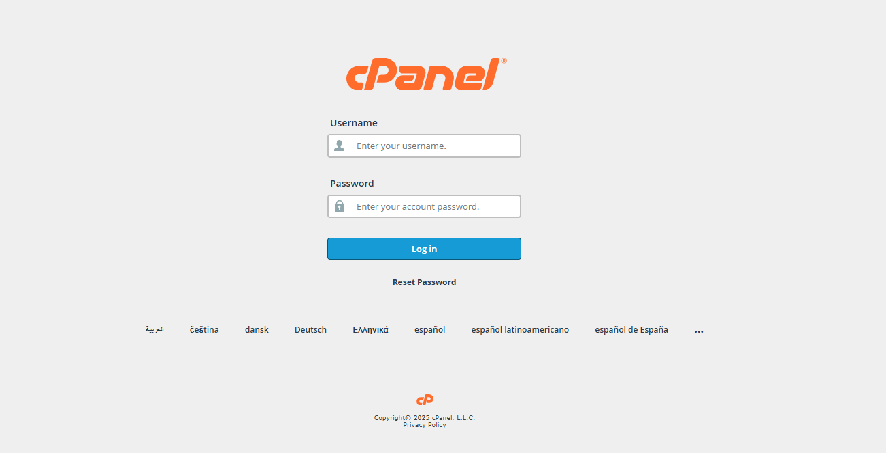
2. Cari dan Pilih Opsi "Domains" Setelah berhasil login, Anda akan melihat berbagai alat dan fitur di halaman utama cPanel. Untuk menambahkan domain baru, cari bagian "Domains" dan klik pada opsi "Domains" setelah itu klik "Create a New Domain". domain memungkinkan Anda untuk menambahkan domain tambahan yang dapat diarahkan ke folder tertentu dalam akun hosting Anda.
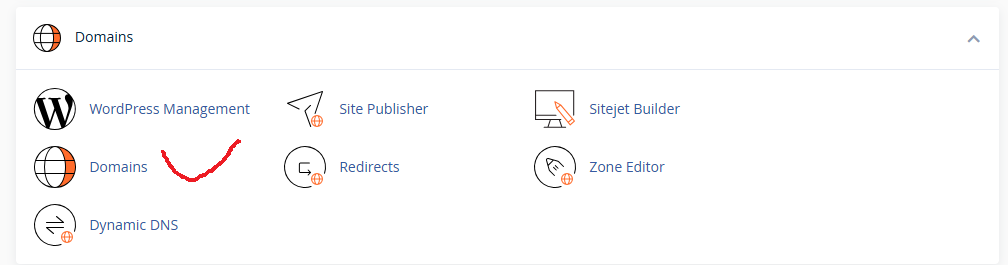
3. Mengisi Formulir Domain Pada halaman Domains, Anda akan diminta untuk mengisi beberapa informasi penting untuk menambahkan domain baru:
- New Domain Name: Masukkan nama domain baru yang ingin Anda tambahkan (misalnya,
domainbaru.com). Pastikan domain ini sudah terdaftar dan dapat digunakan. - Subdomain: cPanel secara otomatis akan mengisi kolom ini berdasarkan nama domain yang Anda masukkan. Ini adalah subdomain yang digunakan untuk mengarahkan trafik ke folder tertentu dalam akun Anda.
- Document Root: cPanel juga akan mengisi kolom ini secara otomatis. Document root adalah folder tempat file untuk domain tersebut akan disimpan. Anda bisa memilih folder lain jika perlu, tetapi sebaiknya biarkan pengaturan default untuk kemudahan.
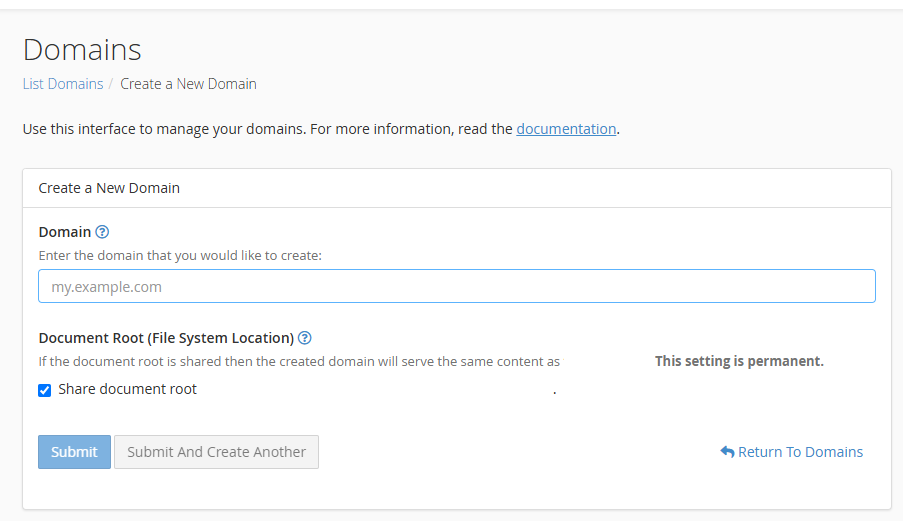
- Share Document Root: cPanel juga akan mengisi kolom ini secara manual. Share Document root adalah folder tempat file untuk domain tersebut akan disimpan. Anda bisa memilih folder lain jika perlu. Share Document Root ini digunakan untuk domain tambahan yang bisa Anda tambahkan ke dalam akun hosting yang sama untuk menjalankan situs web terpisah tanpa perlu membeli paket hosting baru.
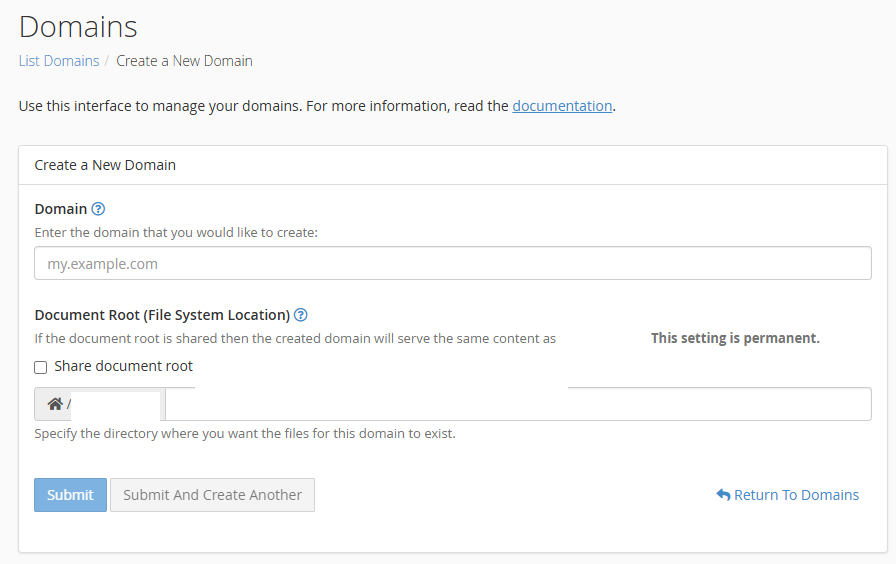
Setelah mengisi formulir tersebut, klik tombol "Submit".
CATATAN PENTING:
Harap batalkan pilihan "Share document root" untuk membuat add on domain. Jika pengguna memilih opsi ini, maka domain yang dibuat akan menghasilkan domain alias (yang memiliki atribut yang sama dengan domain utama)
